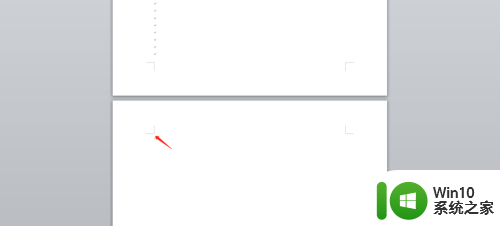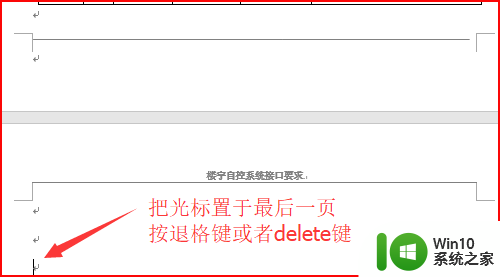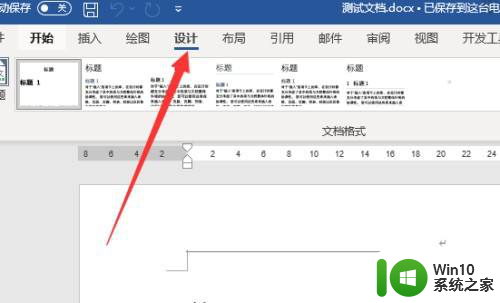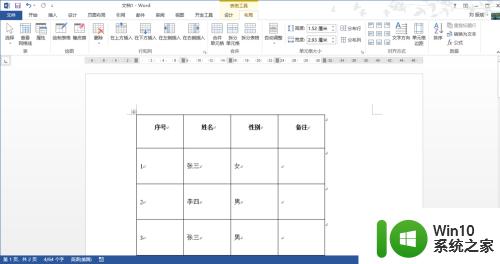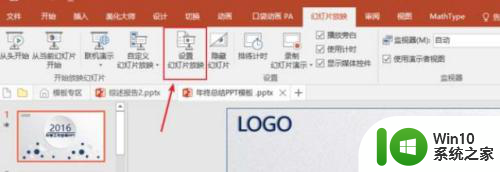word页眉怎么设置每页不同 word怎么设置页眉每页不同
更新时间:2024-08-19 14:27:01作者:yang
在使用Word编写文档时,设置每页不同的页眉是一项非常实用的功能,通过设置不同的页眉,可以让每一页的内容更加清晰明了,也能够为文档增添更多的个性化元素。在Word中,设置每页不同的页眉非常简单,只需要在页面布局中选择不同的页眉选项即可。这样一来无论是在打印文档还是在阅读文档时,每一页的页眉都能够独具特色,更加方便快捷地查看文档的内容。通过灵活运用Word的功能,可以让文档制作更加高效和专业。
方法如下:
1.在word每页末尾插入一个分节符(页面布局——分隔符——下一页)。
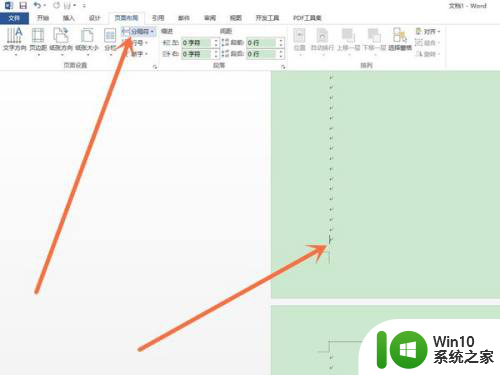
2.双击页眉进入编辑页眉页面,点击“链接到前一个”将其取消。
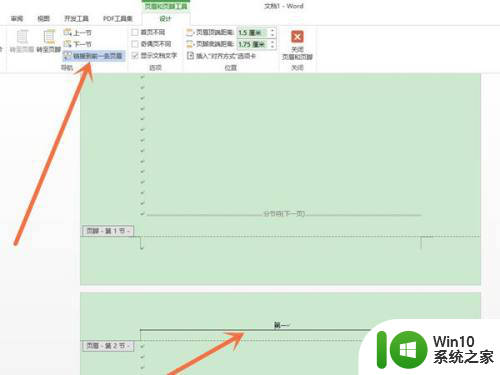
3.取消后各节就可以单独设置页眉。
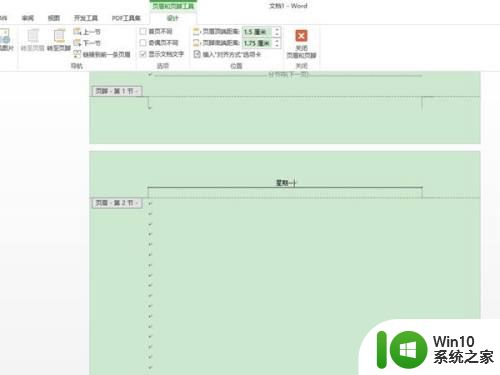
以上就是如何设置每页不同的word页眉的全部内容,如果您有需要,可以按照以上步骤进行操作,希望对您有所帮助。